有很多小伙伴接收了微信电脑版中的表格文件后,想要在手机上编辑填写,但是却不知道怎么操作,于是来系统城求助小编,于是小编到网上搜集了相关资料,总算找到了手机微信电脑版文件的打开方法,现在小编就把具体的操作步骤全部带来给大家,大家有需要的话赶紧来系统城查看吧。

微信电脑版表格在手机上怎么编辑填写?
具体步骤如下:
1.打开并登录上电脑微信,将要发送的文件,拖进聊天框;
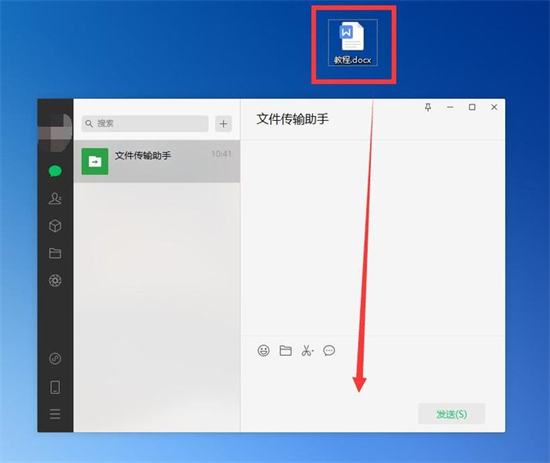
2.在弹窗中点击 “发送”;
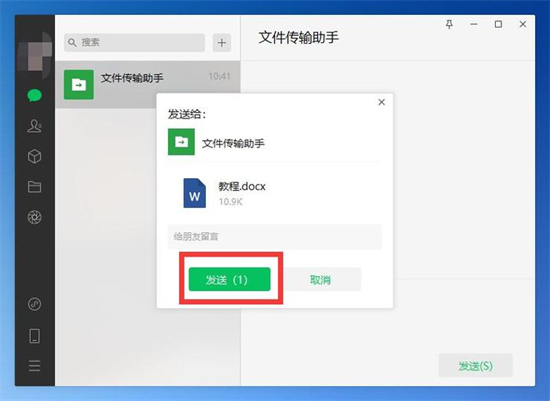
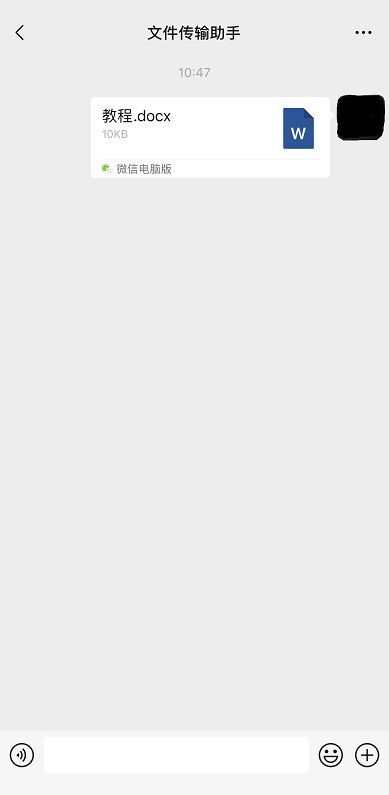
4.点击右上角 “···” 图标;

5.滑动找到下载好的 “WPS Office” 点击打开;
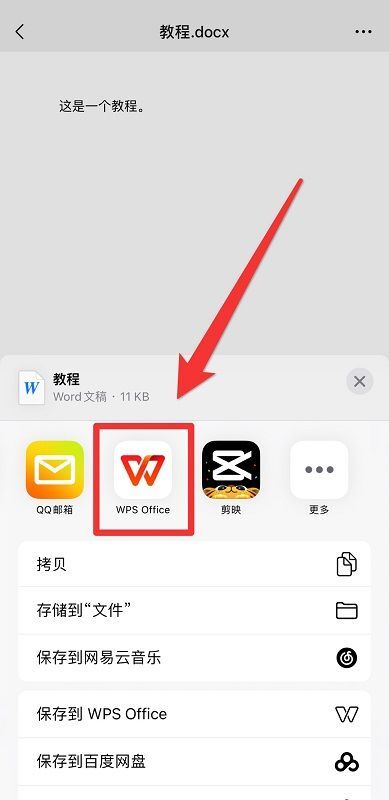
6.点击下方的 “仅打开”;
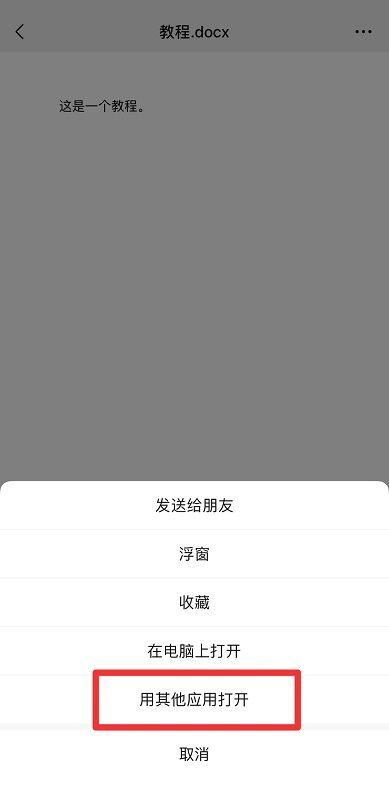
7.进入后,点击左上角的 “编辑”;
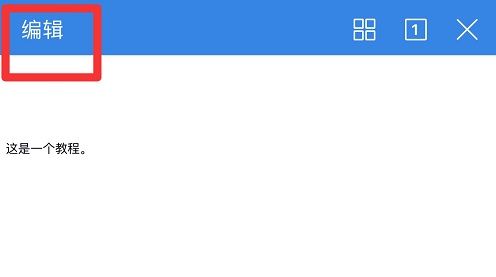
8.然后就可以开始进行编辑了,编辑完后,点击左上角的 “完成”;
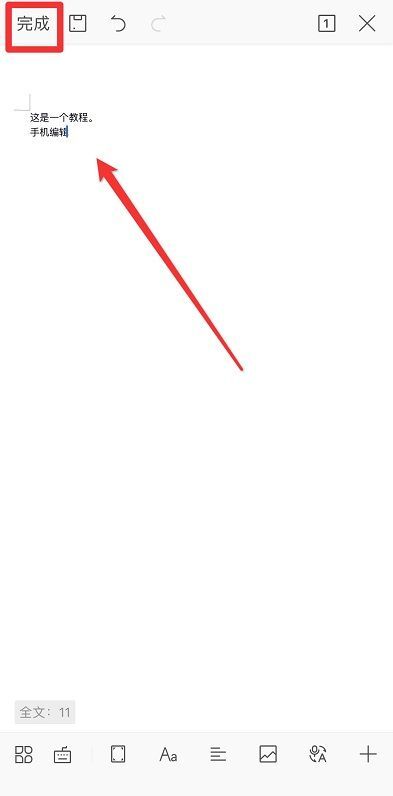
9.点击保存,即完成全部操作。
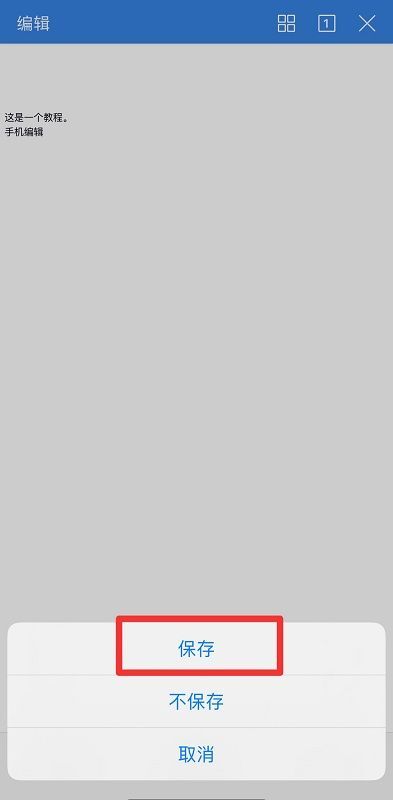
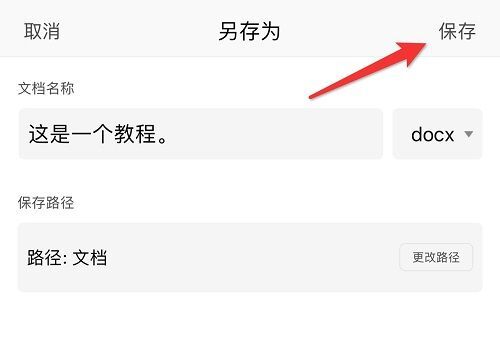
以上就是小编为大家带来的微信电脑版表格在手机上怎么编辑填写的方法了,希望能帮助到大家。
© 版权声明
内容转载于网络,请读者自行鉴别
THE END






